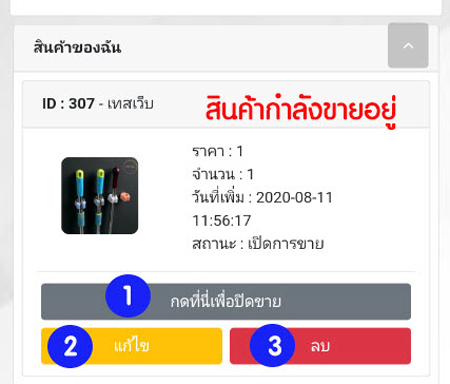- เข้าระบบ MSELL ผ่านทางเว็บไซต์ www.mlive.la
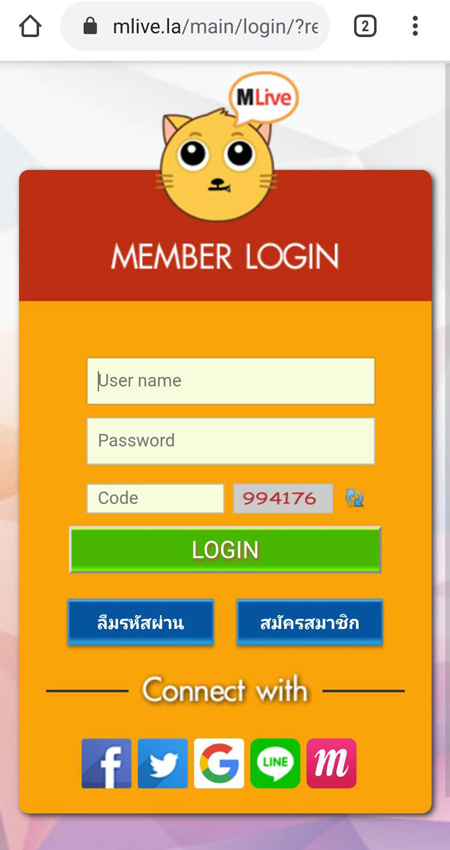
- เมื่อ Login แล้วเข้าเมนู “Diary”
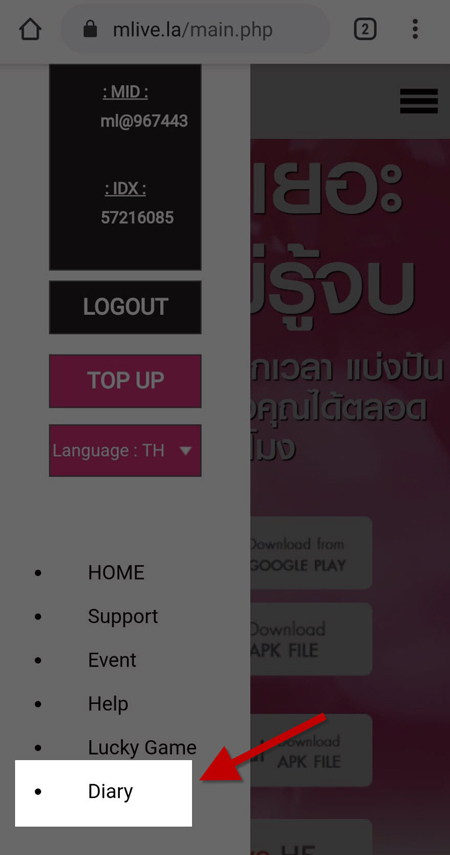
- เข้าเมนู “Msell”
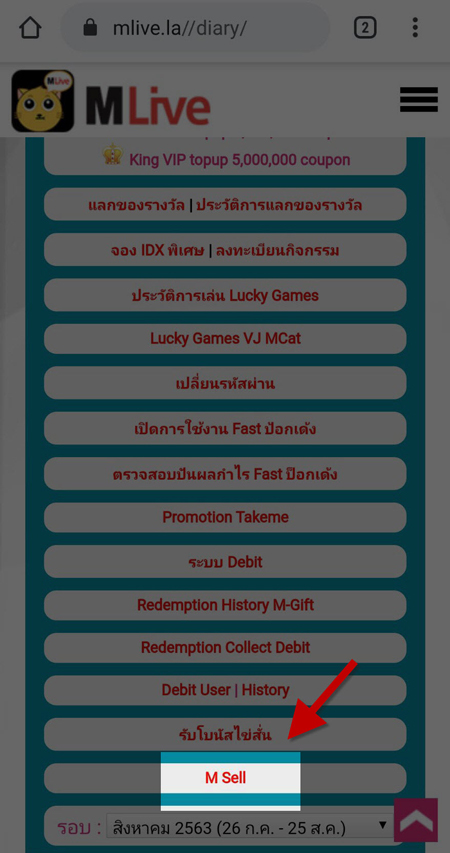
- เมื่อเข้าสู่ MSELL เลือกเมนู “จัดการสินค้า” แล้วเลือก “เพิ่มสินค้า MSELL”
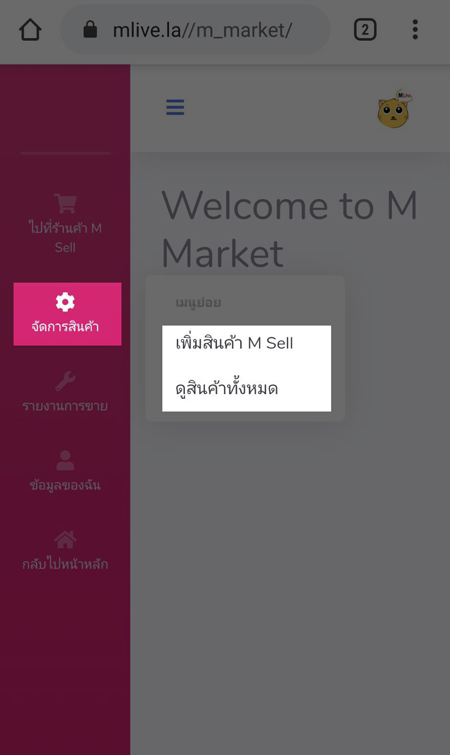
ก่อนเพิ่มสินค้า ร้านค้าจะต้องทำการใส่ข้อมูลติดต่อและบัญชีการรับเงิน
ระบบจะพาไปยังหน้าบันทึกข้อมูลผู้ขายและบัญชีธนาคารสำหรับรับยอดโอนเงิน
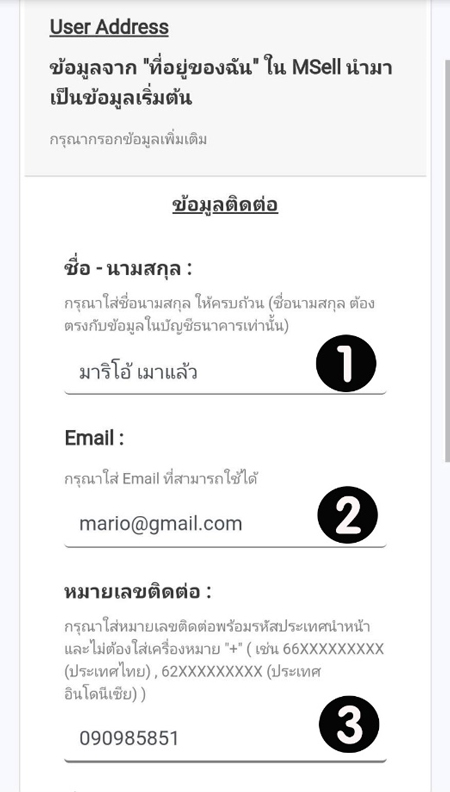
1. ชื่อ-นามสกุล
2. ใส่ Email
3. เบอร์โทรศัพท์
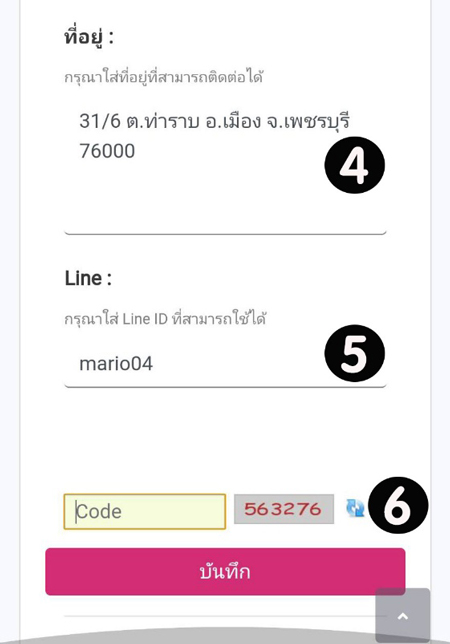
4. ที่อยู่
5. ไอดี LINE สำหรับให้ลูกค้าติดต่อ
6. ใส่รหัสตัวเลขตามภาพ
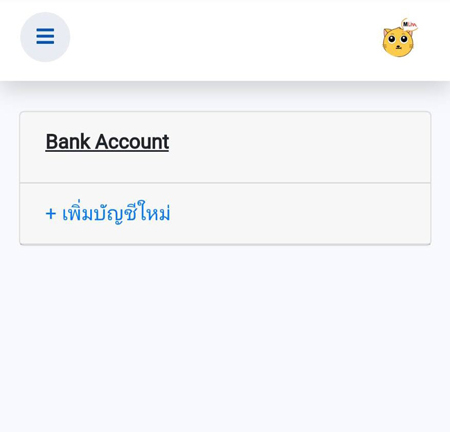
หลังจากนั้นจะมีให้เพิ่มบัญชีธนาคารเพื่อใช้สำหรับรับเงิน
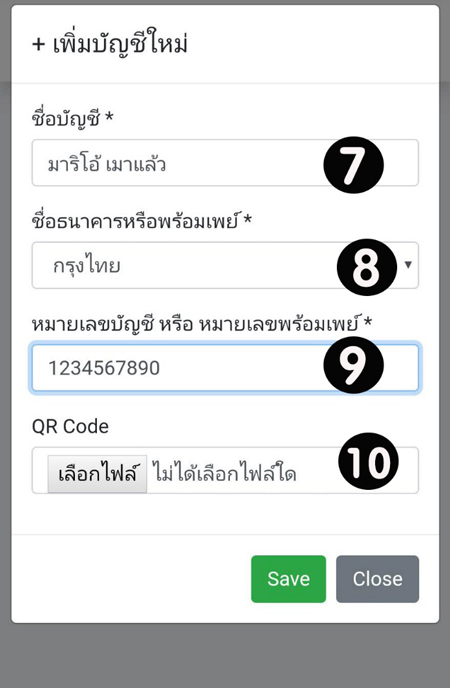
7. ชื่อ-นามสกุล บัญชีธนาคาร
8. เลือกธนาคาร
9. เลขบัญชีธนาคาร
10. อัพโหลดรูป QR CODE รับเงิน (ถ้ามี)
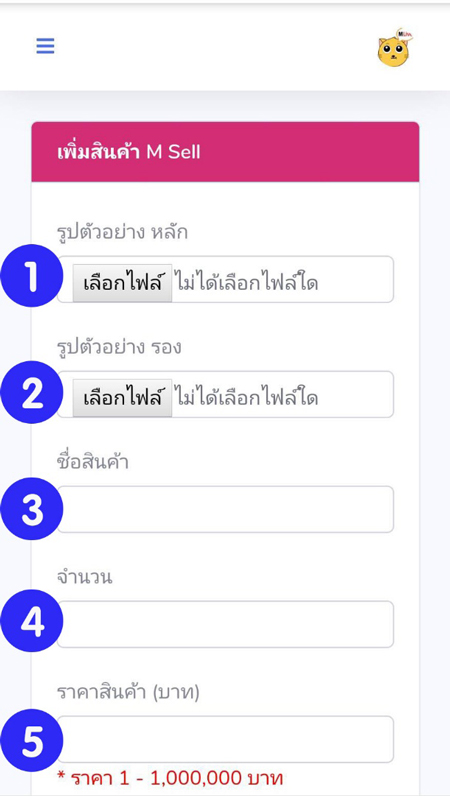
- ใส่รายละเอียดของสินค้าที่จะขาย
1.ใส่รูปหลักของสินค้า (บังคับ)
2.ใส่รูปรองของสินค้า (ไม่บังคับ)
3.ช่องใส่ชื่อสินค้า
4.ช่องใส่จำนวนสินค้าที่มีพร้อมส่ง
5.ใส่ราคาสินค้าที่ต้องการขาย (หน่วยเป็นบาท)
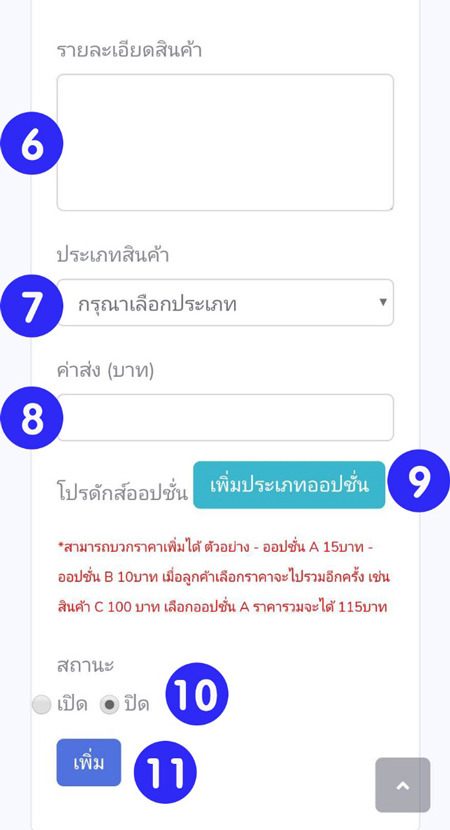
6.ช่องใส่รายละเอียดของสินค้าที่ขาย
7.เลือกประเภทให้กับสินค้าที่ขาย
เช่นถ้าสินค้าเป็นหม้อหุงข้าวให้เลือกเป็นปรเภทเครื่องครัว
8.ช่องใส่ค่าจัดส่งสินค้า กรณีที่ไม่มีค่าจัดส่งให้ใส่เลข 0
9.เพิ่มตัวเลือกสินค้า เช่นกรณีสินค้ามีให้เลือกหลายสีหรือหลายไซส์
ให้กดที่ปุ่มเพิ่มออฟชั่นแล้วใส่สีหรือไซส์ที่มีให้เลือก
10.เมื่อใส่ข้อมูลแล้วถ้าต้องการเปิดขายทันทีให้เลือก “เปิด”
แต่ถ้ายังไม่พร้อมขายให้เลือกที่ปิด
11.กด “เพิ่ม” เป็นอันเสร็จสมบูรณ์
เลือกเมนู “ดูสินค้าทั้งหมด”
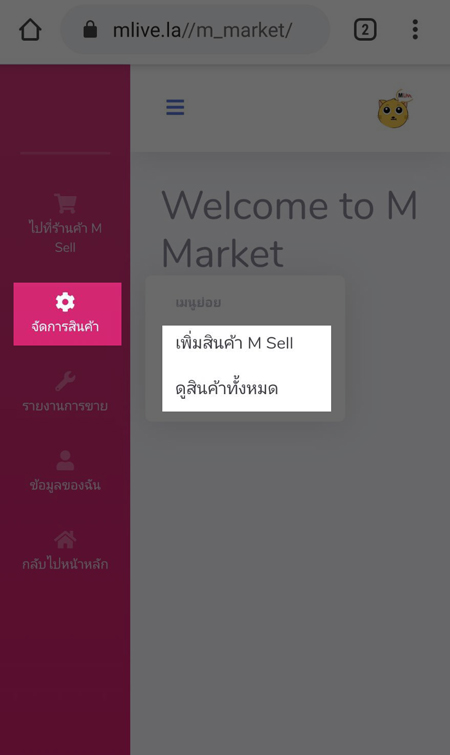
2.ปุ่มแก้ไขรายละเอียดของสินค้า
3.ลบสินค้าออกจากเมนูสินค้าของฉัน